Google Play ist in der Standard-Softwarekonfiguration eines Geräts basierend auf dem Android-Betriebssystem verfügbar. Es gibt viele Möglichkeiten, die Arbeit dieses Dienstes wiederherzustellen, und die häufigsten und effizientesten Optionen zur Fehlerbehebung für die Arbeit des Marktes, den wir unten ansehen werden.
Die einfachen Möglichkeiten, die Arbeit des Spielmarktes wiederherzustellen
Probleme bei der Arbeit des Googlespiels geschieht aus vielen Gründen: Zum Beispiel verschiedene technische Ausfälle des Dienstes selbst, oder der Grund kann sich im Gerät selbst befinden, auf dem der Spielmarkt installiert ist. Um die Anwendung der Anwendung wiederherzustellen, müssen Sie eine Reihe von Standardaktionen anwenden, die eine Lösung für die Fehlerbehebung von Google Play sein können. Wenn das Programm nicht auf Ihre Anfragen antwortet, führen wir solche Aktionen aus:
- Starten Sie das Gerät neu. Klicken Sie dazu auf den Einschalttasten, wählen Sie den Befehl "Neustart" aus der vorgeschlagenen Liste aus und starten Sie die Gerätesoftware neu. Bei Android-Betriebssystemen sind einige Programmhänden ziemlich häufig, und das Gerät wird neu gestartet, hilft oft, das Problem nicht nur mit Google Play zu lösen, sondern mit anderen Anwendungen.
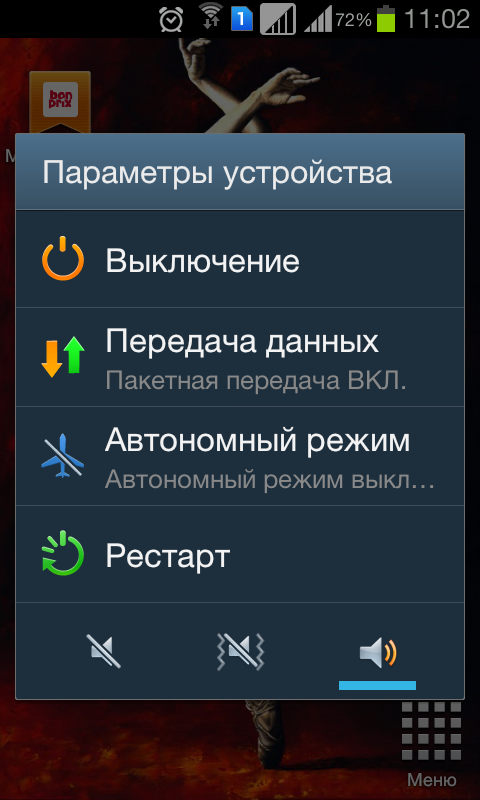
- Wenn der Neustart nicht geholfen hat, setzen Sie die Einstellungen des Google Play Market-Programms zurück. In den meisten Fällen ist diese Methode am effektivsten, um den normalen Betrieb des Spielmarktes wiederherzustellen. Führen Sie dazu solche Vorgänge aus: Gehen Sie zum Menü "Einstellungen". Wählen Sie die Option "Application Manager" oder "Anwendungen". In der Liste der Anwendungen finden wir Google Play Market und klicken Sie darauf. Das Programmsteuerungsfenster öffnet sich, in dem Sie den Befehl "Kesh" auswählen, und in älteren Versionen des Android-Betriebssystems, wählen Sie den Befehl "Datenträger löschen". Stellen Sie nach dem Zurücksetzen der Google Play-Einstellungen das Gerät auf, um das Gerät neu zu starten. Wenn der Spielmarkt nach diesen Aktionen auf Arbeit lehnt, empfehlen wir, die folgende Elemente der Fehlerbehebung zu erfüllen.
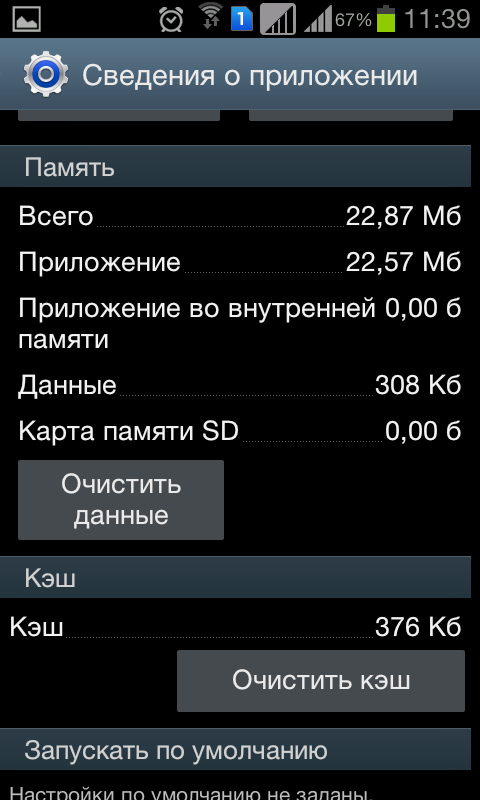
- Löschen Sie Google Play-Updates. Führen Sie dazu vorherige Schritte aus: Führen Sie vorherige Schritte aus: "Einstellungen" - Menü "Anwendungsmanager" - Google Play Market. Wählen Sie im öffnenen Fenster der PLAQUE-Anwendungsanwendung die Option "Updates löschen". Dieses Problem der Fehlerbehebung hilft, wenn das letzte Update des Spielmarktes irgendwie mit Ihrem Gerät nicht kompatibel ist oder Fehler aufweist, die nicht zulassen, dass das Programm normal funktioniert. So senden Sie den Google Play-Markt in den ursprünglichen Zustand zurück, dh auf Ihrem Gerät bleibt eine alte Version dieser Anwendung. Nach dem Löschen von Updates sollte das Gerät erneut eingeladen werden.
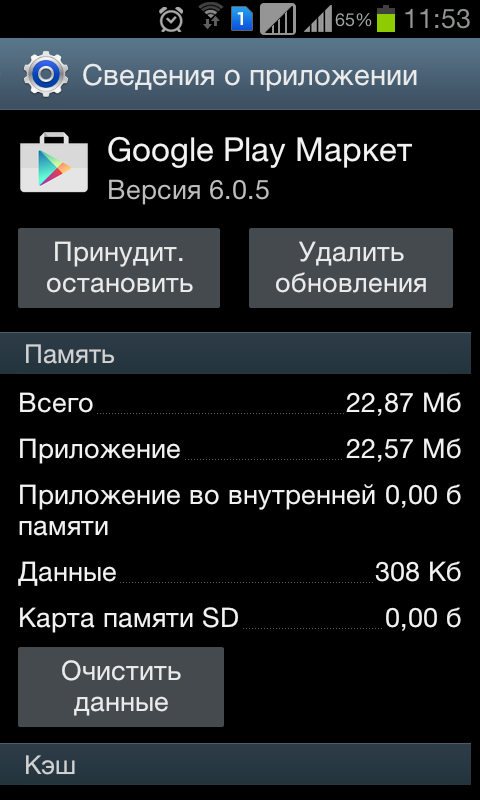
- Wenn die vorgeschlagenen Methoden den Workflow-Fehler nicht entfernen, versuchen Sie, das Google-Konto zu löschen. Bevor Sie dies tun, müssen Sie die Daten auf dem Gerät mit dem aktuellen Konto synchronisieren, oder erstellen Sie vielmehr eine Sicherungskopie Ihrer Daten. Um Ihre Daten zu speichern, bevor Sie Ihr Konto entfernen, führen Sie die Gerätesynchronisierung mit dem Befehlsset aus: Das Menü "Einstellungen" - Menü "Konten und Synchronisierung" (in neueren Versionen von Android-Geräten ist die Registerkarte Konto.
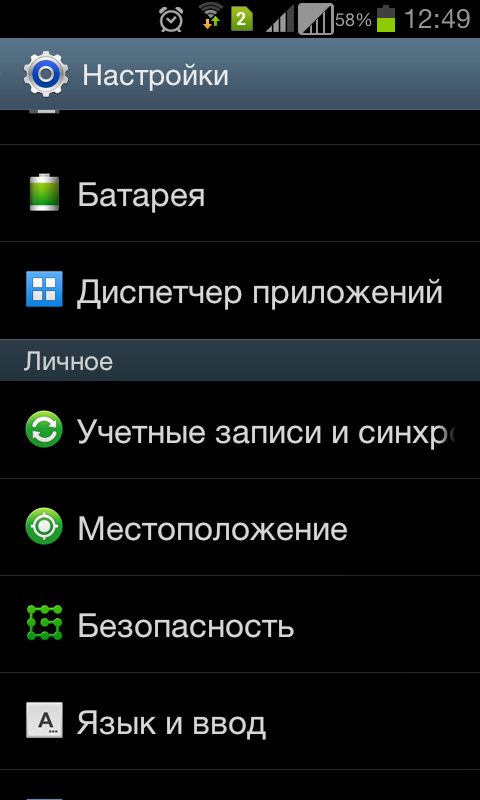
- Wählen Sie auf der Registerkarte das gewünschte Google-Konto (Ihre Google Mailbox) aus und führen Sie den Befehl synchronisieren aus. Um zu synchronisieren, wählen Sie alle diese Elemente aus, die für Sie wichtig sind. Es können Ihre Kontakte, persönliche Informationen, Fotos, Autofilling-Daten oder andere sein.
- Klicken Sie auf die gewünschte Registerkarte, und das Gerät erstellt eine Sicherung im Internetbereich. Sie können auch alle Daten gleichzeitig synchronisieren, indem Sie die entsprechende Option auswählen.
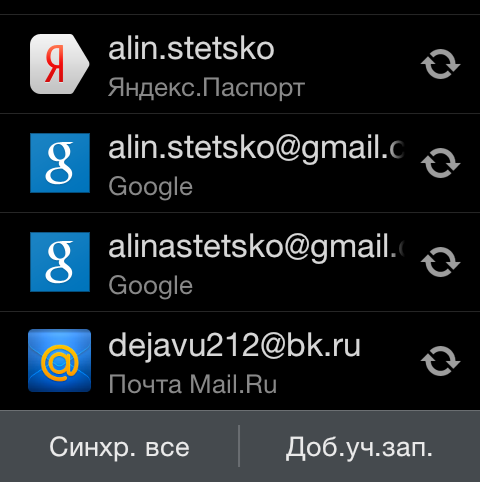
- Nach erfolgreicher Synchronisierung können Sie Google-Konto löschen. Wir verwenden es mit solchen Befehlen: "Einstellungen" - "Konten und Synchronisation", die Mailbox von Google öffnen, und klicken Sie auf "Rechnungswesen löschen. Aufzeichnung. " Starten Sie danach das Gerät neu und geben Sie Daten ein, um das Konto einzugeben. Nach dem Wiedergeben des Kontos bietet das System an, die gespeicherten Daten auf Ihrem Gerät wiederherzustellen. Wenn das Auftreten des Betriebs des Play Play Play Play-Marktes mit internen Fehlern verbunden ist, ist diese Option zum Wiederherstellen des Dienstes am besten geeignet.
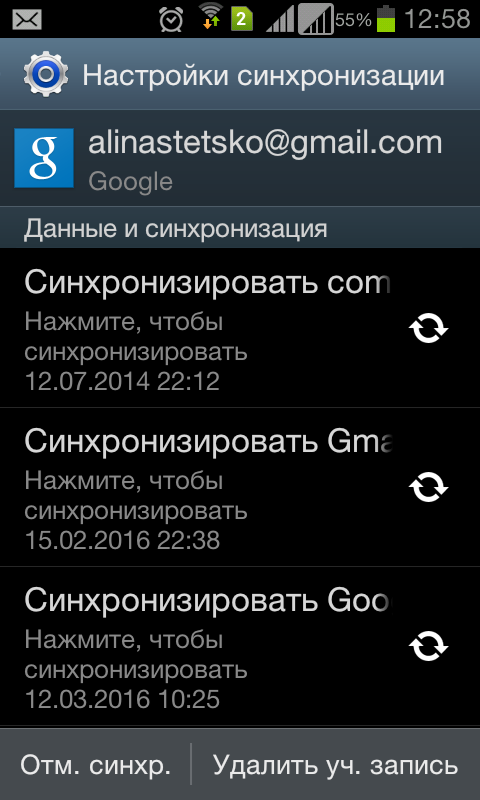
Inkompatibilität von heruntergeladenen Anwendungen
Manchmal ist der Grund für eine falsche Arbeit von Google Play-Markt die Inkompatibilität einiger Programme, die unabhängig geladen wurden. Solche Anwendungen können die Arbeit stark beeinflussen, bis das Spiel des Marktes blockiert wird. Die Liste der solchen Programme ist recht groß, und wenn die Ursache des Problems genau dabei ist, werden solche Programme mit dem anschließenden Neustart des Systems gelöscht. Eine der beliebtesten schädlichen Programme ist Freiheit, mit der Sie im Spiel kostenkaufen können. Um diese Anwendung korrekt zu entfernen, führen Sie diese Vorgänge aus:
- Wir gehen in das bereits bekannte Menü "Einstellungen" - "Anwendungsmanager".
- Wählen Sie Freiheit, öffnen Sie die Anwendung.
- Drücken Sie dann die Taste "Stop", dh die Anwendung stoppen, jedoch nur dann löschen.
- Um den Play-Markt wiederherzustellen, ist es sehr wichtig, die Arbeit der böswilligen Anwendung zunächst zu stoppen und dann zu löschen.
- Vergessen Sie nicht, das Gerät neu zu starten, nachdem Sie die Entnahmevorgänge abgeschlossen haben.
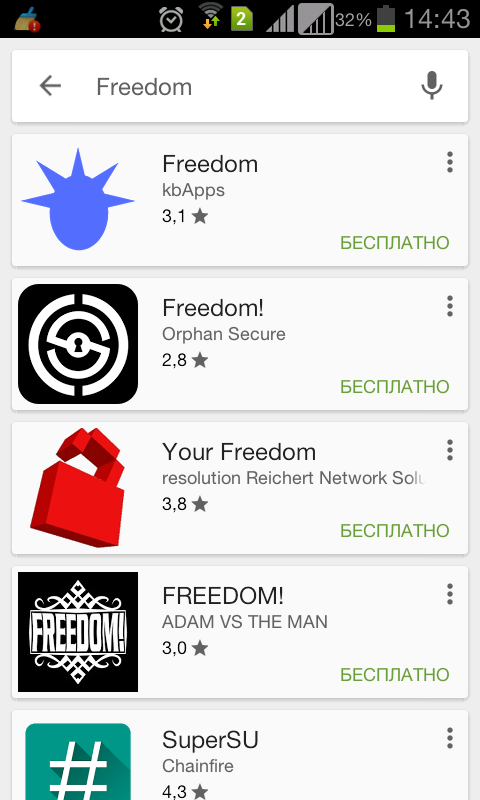
Radikale Art, den Play-Markt wiederherzustellen
Zurücksetzen von Android-Einstellungen - Es bedeutet, alle im Speicher des Geräts des Geräts gespeicherten Einstellungen zu löschen. Somit ist es möglich, alle Probleme im Android-System und nicht nur mit dem Spielmarktdienst zu lösen. Stellen Sie vor dem Zurücksetzen der Einstellungen sicher, dass Sie eine Sicherungskopie Ihrer Daten auf Google-Konto erstellen. Um dieses Team zu erfüllen, gehen Sie an:
- "Einstellungen" - "Backup".
- Wählen Sie den Menüpunkt "Data Reset" aus, dh alle Parameter zurücksetzen und alle Daten auf dem Gerät löschen.
- Starten Sie das Gerät anschließend neu und stellen Sie die Sicherung der Daten aus dem Google-Konto wieder her.

Hinweis: Die Speicherkarte im Reset ist nicht betroffen.
Für das Betriebssystem ist das Android sehr durch eine Erleuchtung in der Anwendung von Anwendungen gekennzeichnet. Um den korrekten Betrieb des Spielmarktes wiederherzustellen, reicht es in den meisten Fällen aus, um die obigen Aktionen umzusetzen. Bevor Sie die Richtigkeit dieser Anwendung in Zweifel ziehen, wird es dringend empfohlen, die Qualität der Internetverbindung zu überprüfen, oder den Router einfach neu starten.











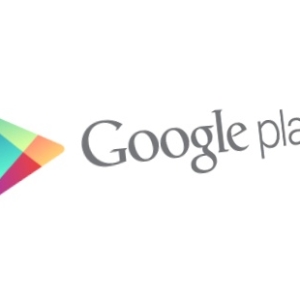










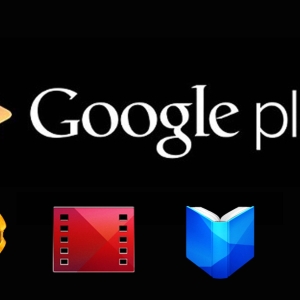








danke Play Market wurde nicht aktualisiert, aber ich ging zu Ihrer Website und das Problem verschwand selbst
Danke für die Anweisungen!